
Adobe Premiere 5
.0.pdf
зоваться при выборе подходящего цвета для ваших букв палитрой того изображения, на фоне которого будут размещаться титры.
Для этого нужно открыть интересующий вас клип в клиповом окне и выбрать кадр, который наиболее подходит в качестве образца, отметив его маркером со значением "О", после чего перетащить этот клип в окно для изготовления титров. С помощью пипетки выбирается цвет, который в дальнейшем используется для работы. Чтобы убрать образец из окна, воспользуйтесь командой Title>Remove Background Clip.
При выборе любого инструмента в рабочем окне для титров существует одна ма- ленькая тонкость. Если, переходя к этому инструменту, вы назначаете его одним щелчком мыши, то воспользоваться им сможете всего один раз; затем он снова превратится в стрелку. Щелкнув дважды, получаете возможность применять его многократно и сменить на другой, только вновь обратившись к панели управления.
Инструменты, выполненные пиктограммами в виде прямой линии, четырехуголь- ника, четырехугольника с округленными углами, круга и заваленной набок буквы "М", предназначены для рисования. Все эти пять инструментов состоят из двух половинок. Ес- ли вы выберете инструмент, отметив его правую половину, то он вам обозначит контур той геометрической фигуры, которую он представляет. Если щелкнете мышью в левую половину, то пространство, ограничиваемое этим контуром. заполнится выбранным вами цветом. Для установки толщины контура нужно воспользоваться ползунком, что находит- ся ниже пиктограммы Draft.
Назначение этих графических утилитов очевидно. Ими можно заключать текст в рамки, подкладывать под него небольшое фоновое панно и т. д. Все прочие графические сопровождения для ваших титров корректнее и удобнее делать в Photoshop. Если требует- ся убрать с экрана неверно нарисованный контур или заливку, нужно выделить стрелкой и нажать Delete на клавиатуре.
Отдельно хочется рассказать об инструменте в форме буквы "М". По сути, это ин- струмент выделения, такой же как в Photoshop. Безусловно, он годится для рисования тре- угольников и т. д. Однако наиболее ценное его применение заключается в создании быстрых масок (Image Matte), не выходя за пределы Premier. Действительно, вы можете бы- стро помещать в окно неподвижные кадры из вашего клипа, как это делается в случае с "подгонкой" цвета, обводить их, напол- нять цветом, маской и потом использовать этот "титр" в качест- ве Image Matte для части вашего клипа, или для всего клипа це-
ликом! Вы устанавливаете ключ прозрачности для клипа и в окне Choose назначаете эту маску. При необходимости можно использовать ее в роли обратной маски, изменив пара-
метр Reverse key.
Draft служит для ускорения рабочих операций за счет ухудшения качества презен- тации просмотра ваших действий в рабочем окне. На состояние титров в монтажной про- грамме это никак не влияет, да и получаемая экономия во времени столь ничтожна, что эту кнопку можно не трогать.
С помощью нижерасположенных окон выбора цвета можно поменять или изна- чально установить раскраску шрифта или графического объекта.
Делается это следующим образом: выделяется объект или текстовой блок при помощи стрелки. Затем вы щелкаете мышью в соответствующем окне для цвета (верхнее, служит для окраски ос- новного изображения, нижнее, для окраски его тени) и, выбрав нуж- ный оттенок, нажимаете ОК. Чтобы сделать буквы в тексте разного цвета, их необходимо выделять инструментом "т"( как это делается
в любом обычном текстовом редакторе) поочередно и присваивать каждой свой оттенок.
Цветовая заливка может иметь градиентный характер, когда один цвет сменяется другим постепенно. Для этого, перво-наперво, убедитесь, что у вас не задействована функция Draft, иначе в режиме просмотра вы не увидите никакого градиента. Далее, вы-
берите, с чем вы собираетесь работать — с основным цветом или с тенями, и выделите объект. Ниже окон для выбора цвета расположены два небольших окошечка: первое —для установки начального значения тональности градиента, второе —для его конечного зна- чения. Маленькие треугольники справа и слева от цифр "100" открывают возможность ре- гулировки прозрачности градиента, которая указывается в процентном отношении от не- прозрачного изображения в 100%. Еще ниже расположено окно, вокруг которого, по уг- лам и посредине, помещены указатели направления заполнения изображения градиентом. Когда вы выберите нужное вам направление и щелкните в соответствующий треугольник, то он станет красным, и ваши титры примут заданную окраску.
Shadows — это окно дает возможность создать тень от титров или графики на изо- бражении-подложке. По умолчанию программа предлагает вам опцию No shadow даже в том случае, если БЬ! через меню уже установили параметры для такой тени. Чтобы полу- чить реальную тень, нужно ухватить стрелкой черный объект или букву "Т" в окне Shadows и оттянуть в сторону. Таким образом задается смещение тени, и начинают на- блюдаться все заданные для нее значения. Тень может служить изобразительным средст- вом сама по себе. Например, вы можете сделать буквы прозрачными, но обозначить их теневым обрамлением, что может явиться удачным решением вашей творческой задачи. Более того, вы можете выделить эти невидимые буквы, скопировать (Copy) их и размес- тить (Paste ) в том же месте, и установить для них следующую тень в другой тональности и с другим смещением, что внесет еще большее разнообразие в ваше решение.
Буква " Т " на панели инструментов открывает возможность работы с текстом. Принципы набора текста ничем не отличаются от тех правил, которые существуют во всех текстовых редакторах. Текстовое меню может быть получено как из команд главного ме- ню —Title, так и путем правого щелчка мышью в свободном пространстве рабочего окна при активизированной букве "Т".
Ниже приводится краткая информация по работе с текстовыми командами, содер- жащимися в главном меню.
Font — открывает перечень шрифтов, которые загружены в вашем компьютере. Вам требуется выбрать шрифт, с которым вы собираетесь работать.
Size — команда задает размер шрифта. Учитывая, что шрифт задается графически, лучше всегда задавать его размер этой командой, чем растягивать и сжимать при помощи инструментов, что сказывается на качестве его воспроизведения.
Style — задает стиль шрифта. Plain — обычный. Bold — жирный. Italic — курсив. UnderLine — подчеркнутый. Emboss — с эффектом ореола.
Justify — этой командой вы задаете размещение строк в текстовом блоке. Оно мо- жет иметь выравнивание по правому и левому краю, а также — по центру.
Leading — устанавливает размер междустрочного пробела.
Orientation — фиксирует расположение текста в кадре: вертикальное или горизон- тальное.
Rolling Title Option — об этой опции чуть позже. Она позволяет делать бегущие блоки титров как в обычном кинофильме.
Shadows — команда устанавливает насыщенность и очертания тени от букв и гра- фических фигур.
Smooth Polygon — очень полезная опция. Она позволяет превратить угловатые i очертания полигона (буква "М" на боку) в плавные кривые линии. Это дает возмож- , ность рисовать различные фигуры и делать более плавные и округлые маски. 1
Create Filled/Framed Object — создает копию выделенного объекта. Он может быть как закрашен, так и обрамлен контуром.
Convert to Held/Frame — осуществляет конвертацию объекта окантованного рам- кой в объект, залитый цветом, и наоборот.
Bring to Front — команда позволяет поменять местами слои отдельных изображе- ний в кадре. По мере того, как вы создаете титры, каждый последующий текстовой блок
или графический объект, располагается в верхнем слое. Если, например, такой объект бу- дет заслонять ваш ранее изготовленный заголовок, вы можете с помощью этой команды перевести его в верхний слой и поместить на фоне этого объекта.
Send back — установка, обратная предыдущей. Передвигает слой с выделенным объектом вниз.
Center Horizontally — осуществляет центровку выделенного титра или объекта, строго по центру кадра горизонтально. После этого вы можете уточнять его расположение и перемещать в верхнюю, среднюю и нижнюю часть кадра с использованием клавиши стрелка вниз/вверх на клавиатуре.
Center Vertically — производит вертикальную центровку выделенного объекта. Он располагается на одинаковом расстоянии от верхнего и нижнего края картинки.
Position in Lower Third — титр устанавливается на одну треть от нижней кромки
кадра.
Remove Background Clip — исключение из просмотрового окна вспомогательного клипа, применявшегося для подбора цветовой гаммы.
Вы можете размещать титры на основных дорожках, а также на дорожках для на- ложения. В подавляющем большинстве случаев последнее делается чаще. Прозрачность для титров задается по ключу, соответствующему фону, на котором они изготовлены. Это, как правило, — White Alpha Matte или Black Alpha Matte. Обычно прозрачность для тит- ров устанавливается автоматически, но лучше приучить себя это регулярно проверять, особенно когда вы изготавливаете сложный видеоклип, для которого операция экспорти- рования может составить 10 часов и более.
Титры можно анимировать. Делается это известным нам способом при помощи ко- манды Clip>Video>Motion. Движение титров по экрану всегда придает клипу динамич- ность. Не стоит зацикливаться на прямолинейной траектории перемещения титров по эк- рану, больше экспериментируйте с такими функциями анимации как вращение, наплыв, растворение в нижерасположенном кадре (с помощью изменения прозрачности гибкой регулировкой (Rubber Band при развернутом состоянии монтажной дорожки). Все эти приемы нам уже знакомы, и остается проверить их действие на практике.
В плане анимации титров в программе существует еще один интересный специаль- ный метод, который позволяет задавать движение целым текстовым блокам, как это быва- ет в начале или в конце любого кинофильма или телепрограммы. Текстовой материал бу- дет двигаться вертикально или горизонтально по экрану. Скорость перемещения текста будет определяться его объемом и той продолжительностью, которая задается всему кли- пу титров. Текст, который движется вертикально, в программе именуется Rolling text, го-
ризонтально — Crawling text.
Чтобы приступить к изготовлению движущегося блока титров, нужно выбрать в панели инструментов Rolling Tool. Это буква "Т" с исходящими стрелками в четырех на- правлениях. С помощью данного инструмента, щелкните в текстовом окне и откройте "карман" для набора. Он имеет регуляторы, чтобы было удобнее перемещаться по тексто- вому файлу, когда в нем будет много информации. Далее следует напечатать текст ваших титров, выбрать в меню Title>RoIling Title Options и сделать следующие установки.
Вначале вы задаете направление движения. Сверху-вниз слева-направо или наобо-
рот.
Enable Special Timings позволяет осуществлять более тщательный контроль за движением титров.
Pre Roll — установка количества кадров в начале клипа, в течение которых движе- ние будет заморожено.
Ramp Up — этот параметр задает начальное ускорение, с которым начинается движение. При нулевом значении движение начинается без ускорения, с нормальной ско- ростью. Увеличение этого показателя влечет за собой постепенный "разгон" текстового блока.
Ramp Down — в противовес предыдущей регулировке задает замедление при за- верщении демонстрации титров. Нулевое значение соответствует внезапному прекраще- нию движения.
Post Roll — указывается количество кадров, на протяжении которых клип будет оставаться без движения после остановки текста.
Для просмотра полученного результата в нижнем левом углу рабочего окна по из- готовлению титров имеется ползунок, двигая который, вы осуществляете просмотр непо- средственно в этом же окне. В ходе просмотра вы можете увеличить или уменьшить раз- меры "видимого" окна, в котором на экране появляются титры. Такое окно будет соответ- ствовать выделению текстового блока стрелкой. Также можете откорректировать любые другие характеристики вашего текста.
Работая с титрами, не стоит забывать, что по своей сути — это равноправный клип, с которым позволительны такие же операции, как и с их соседями по TimeLine. Такой подход может значительно расширить ваши изобразительные возможности.
Например, можно попробовать скопировать один и тот же титр несколько раз и поместить эти копии одну над другой, кадр в кадр, выше по монтажным дорожкам. У ка- ждого титра будет одинаковое начало, но можно установить разный конец. Задавая этим копиям различные траектории движения, работая с тенями, можно получить эффект фей- ерверка, когда буквы разлетаются в разные стороны, слов-• но искры.
При помощи удлиняющейся и бегущей за титром тени можно добиться иллюзии хвоста кометы, сопровождающей надвигающийся титр. Чтобы шлейф кометы переливал- ся, можно поэкспериментировать с градиентом и его прозрачностью. Сделать это, конеч- но, посложнее, чем в предыдущем случае, но можно. Небольшая подсказка для работы по этому методу: начните с копирования клипа с одинаковым алгоритмом перемещения и изменения пропорций внутри кадра, а затем меняйте характеристики тени отдельно для каждого клипа, чтобы при наложении клипов друг на друга получить желаемый результат. Кстати, эффект кометы может быть достигнут при помощи титрового окна без участия букв, а путем обычного рисования, если вы захотите изобразить на фоне неба "натураль- ную" комету...
Очень интересные варианты могут быть получены от применения к титрам фильт- ров. При этом не следует забывать перепроверять и уточнять прозрачность после приме- нения того или иного эффекта.
Наиболе выразительные результаты можно получить, используя такие креативные фильтры как Twirl, Wave, Wind, Zig-Zag и другие в сочетании с установкой и регулиров- кой начального и конечного ключевого кадра у этих фильтров, для постепенного измене- ния степени воздействия фильтра на клип. Титр может исчезать в бурном водовороте или размываться начавшимся волнением на зеркальной глади экрана, сдуваться порывами ветра и т. д.
Если ваши титры будут появляться на экране под определенную звуковую фоно- грамму, стоит попытаться найти способу их демонстрации такой алгоритм, чтобы он от- вечал в "унисон" этому музыкальному сопровождению. Когда музыка боевая и ритмичная, то энергично пробивающие себе дорогу в кадр и выталкиваемые торопящимися сзади тит- ры сразу создадут у зрителя более оптимистичный настрой для восприятия всего клипа. При этом важно понимать, что у любого титра есть свое "смысловое" время. Это такой промежуток, меньше которого экспонировать данный титр на экране бессмысленно — его просто не успеют воспринять, а более продолжительная презентация будет вызывать ощущение затяжки и несогласования внутри всего клипа. Критического времени экспози- ции клипа, наверное, в рамках этого временного отрезка не существует, поскольку оно всегда может быть немного сдвинуто в обе стороны формой демонстрации титра на экра- не без ущерба для зрителя.
17. Транзакции. Переходы между отдельными клипами
Самый распространенный вид перехода между двумя различными клипами — это размещение их на монтажной дорожке вплотную друг к другу, когда последний кадр пер- вого клипа сменяется первым кадром нового клипа.
В Adobe Premiere возможны иные варианты создания переходов из одного клипа в другой. Начало нового клипа может в различных формах соседствовать с концовкой пре- дыдущего. Например, прозрачность одного клипа может увеличиваться, пока он совер- шенно не исчезнет из кадра, а другого клипа в это же самое время прозрачность возрастет до полного вытеснения своего предшественника. В программе предлагается достаточно большое количество различных вариантов таких переходов. Это появление нового клипа на фоне заканчивающегося в виде увеличивающегося из точки круга или прямоугольника, переход путем "перелистывания страниц виртуальной книги" или приносимого ветром листа с каким-либо изображением и много-много других способов.
Нет смысла подробно перечислять, какие транзакции вам предлагает программа:
они достаточно наглядно представлены в виде движущихся иконок соответствующе-
го меню (кроме того, будут продемонстрированы на компактдиске —дополнительном приложении к книге для лучшего визуального представления и ориентирования в работе). Полезнее — правильно уяснить принцип работы с ними и понять разумную целесообраз- ность их применения.
По своей сути транзакции — это виртуальные клипы, которые изготовлены с при- менением эффекта наложения (прозрачности) и использования масок (чаще всего в роли маски выступает геометрически очерченная маска Garbage Matte, которая изменяет свои размеры и конфигурацию по аналогии с возможностями функции Motion. Это свидетель- ствует в пользу того, что вы можете самостоятельно изготавливать алгоритмы таких пере- ходов без особого труда сразу, как только более или менее освоитесь с работой в про- грамме на практике. Однако предлагаемый программой перечень уже содержит массу наиболее зрительно выразительных сценариев таких переходов, которые отвечают смы- словому усилению, практически любых сюжетных композиций. Это большое удобство.
Достаточно интересны транзакции, которые могут быть, дополнительно загружены в директорию Plug-ing вашей программы. Первым таким претендентом может выступить модуль трехмерных транзакций — Vortex 3D. Качество исполнения этих переходных ал- горитмов очень высокое. Они позволяют оператору относительную свободу в плане выбо- ра многих регулирующих параметров для подстройки цветовой гаммы, структуры и фак- туры исполнения этих переходов в соответствий с общим стилем вашего клипа.
Для того чтобы приступить к работе с транзакциями, следует прежде всего размес- тить два клипа на двух основных видеодорожках (VideolA, VideolB) внахлест, чтобы ко- нец одного клипа нависал над началом другого. После этого можно поместить между эти- ми клипами на специальной промежуточной монтажной дорожке выбранную вами из ме- ню транзакцию. Транзакции в программе размещаются только на этой специальной до- рожке и работают только для клипов, расположенных на основных монтажных видеодо- рожках. Уже в момент установки транзакции важно понимать и представлять, как она бу- дет смотреться во времени. Как бы долго вы не мучились с подбором наиболее подходя- щего способа перехода — если он окажется слишком коротким — смысл применения специального эффекта для такой транзакции, пропадает. Наоборот, если этот переход за- тянется, зрительное впечатление будет не лучше. Поэтому, проектируя применение тран- закции, старайтесь образно представить себе этот момент в клипе и, мысленно проигры- вая его, посчитать, какое время вы его воспринимаете нормально. В процессе видеомон- тажа имеет смысл приучить себя с самого начала выполнять подобные простые оценоч- ные операции без использования режима предварительного просмотра, на создание кото- рого порой уходит много времени.

Меню, из которого вы выбираете нужную вам транзакцию, обычно (если вами не сделаны другие установки в режиме приорите- тов программы) вызывается командой Window>Transitions, и вы от- крываете Transitions Window Options. На практике вы будете посто- янно открывать это меню и закрывать его, т.к. оно заслоняет много
важного информационного пространства в рабочем окне программы. Чтобы его каждый раз не закрывать, его удобно переводить в "свернутое" состояние и оставлять на том же месте (у этого окна в правом верхнем углу для простоты, всего две кнопки, а не три, как принято для окон в Windows).
Как и для остальных рабочих окон программы, вы можете выбрать удовлетворяю- щую вас опцию демонстрации в программе данного окна. С помощью открытия меню оп- ций вы можете выбрать размер иконок и определить, будут ли они двигаться. Устанавли- вая больший размер иконок, вы можете лучше наблюдать принцип работы той транзак- ции, которую вы ищите.
Hide Descriptions позволяет увеличивать размеры пиктограмм, изображающих транзакции.
Animate дает возможность их анимировать.
Hide Selected — выбрав эту опцию, вы можете сократить количество транзакций, показываемых в настоящем окне. Это бывает удобно, когда вы применяете в своей прак- тической работе всего несколько способов перехода и хотите избавить себя от лишней ра- боты, разыскивая с помощью ползунка нужную транзакцию, т. к. у вас их может быть за- гружено более сотни штук. Командой Restore Transitions вы всегда можете вернуть их на свое законное место. В последнем случае вы выделяете их в дополнительно появляющим-
ся списке и направляете обратно в меню нажатием кнопки Show.
Если вы не хотите связываться с оптимизацией вашего меню с транзакциями при помощи вышеназванных команд, то можно просто передвинуть часто используемые вами комбинации переходов в верхнюю часть этого меню.
Sort by name снова сортирует транзакции в меню по своим местам облоками в, ал- фавитном порядке (в том случае, если вы загружаете дополнительные модули транзакций, в меню они будут располагаться блоками).
Бывают случаи, когда в вашем клипе по стилистическим соображениям может ис- пользоваться какая-нибудь одна транзакция. Такой переход может быть выбран вами в качестве так называемой Транзакции по умолчанию (Default. Она назначается таковой по-
сле ее выделения командой Set Selected as Default, и ей устанавливается номинальная продолжительность, которую в дальнейшем можно изменять).
Чтобы впоследствии использовать такую транзакцию, вам не нужно перетаскивать ее из меню, достаточно установить Линию редактирования в том месте, где будет начи- наться переход, и нажмите Ctrl + D или соответствующую кнопку на Мониторе (Add Default Transition). На TimeLine можно после нажатия клавиш Ctrl + Alt + Shift — выде-
ление монтажной дорожки для транзакций — этим же действием установить заготовлен- ный способ перехода. В любом случае такая техника требует наличия дополнительных кадров в начале и конце клипа. В любительской практике этот метод не совсем удобен.
Когда транзакция перетащена из меню в монтажную директорию на TimeLine в приготовленное для нее место, то в большинстве случаев она ведет себя порядочно и рас- полагается точно с начального кадра нового клипа до конечного кадра завершающего, на- правление ее действия также автоматически устанавливается от первого клипа ко второ- му, причем по умолчанию ею выбирается равномерный режим работы, при котором пред- ставительство начинающегося клипа в заканчивающемся в начале перехода минимально, а в конце — максимально. Если транзакция не встает на свое место как положено, ее мож- но слегка растянуть или подсократить, но чтобы это происходило реже, старайтесь не от- пускать ее мышью, пока она не "сообразит", что вы от нее хотите, не подчинится. Обычно транзакции размещаются кое-как, когда вы небрежно сбрасываете их на TimeLine.
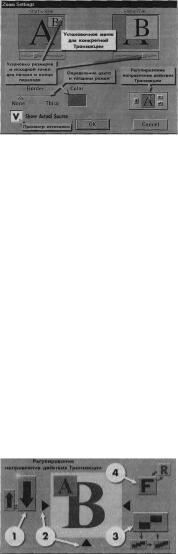
В большинстве случаев для транзакции делаются дополнительные регулировки при помощи специального установочного меню, принцип работы которого в подавляющем большинстве случаев един для всех транзакций.
Такое меню вызывается кликаньем мыши в иконке тран- закции дважды. Оно называется в программе Transition
Settings Dialog Box:
С помощью этого меню для каждой транзакции можно сделать много однотипных регулировок.
Когда вы применяете одинаковые установки для кон- кретной транзакции в своем проекте, целесообразно их запом- нить, чтобы не делать такие настройки многократно. Для этого вернитесь в меню Transitions Window Options и при выделенной
транзакции выберите команту Master Transition, после чего настройте Dialog Box и на- жмите ОК.
Show Actual Sources позволяет просматривать на демонстрационных экранах ваши действия на примере реальных клипов.
Спомощью ползунков, расположенных под этими окнами, можно задать начальное
иконечное значение действия для данной транзакции. В таком случае переход будет об- считываться не с самого начала, когда новый кадр практически отсутствует в монтажном переходе, а как бы с середины, точнее — с того момента, который вы установите. Точно так же дело обстоит с параметрами, определяющими конечное значение действия тран- закции. Практически начальное значение может равняться конечному, в чем также есть большой смысл, но об этом будет сказано в конце главы. Над просмотровыми экранами вы можете наблюдать эти установочные характеристики в процентах, что позволяет дос- таточно точно рассчитывать размещение перехода во внутрикадровой композиции. Для многих транзакций, действие которых базируется на представлении нового кадра в форме окна любых очертаний, увеличение которого постепенно вытесняет старый кадр, имеется дополнительная корректировка, позволяющая произвести центровку, т. е. указать точку в
кадре клипа, откуда будет начинаться такой наплыв. Например, в первом клипе некто ставит на стол пивную кружку, а второй клип показывает крупным планом эту кружку, пузырьки и пену. Для перехода вы используете транзакцию Radial Scale Wipe: новый кадр появляется в окне, имеющем форму круга. Вы мо- жете установить начальную точку для открытия вашего сле- дующего кадра с кружкой, начиная с того места на столе, куда
она была поставлена. Получится, что переход сохраняет преемственность единой после- довательности сюжета и как бы услиливает концентрацию внимания зрителя на начи- нающемся новом кадре.
Когда переходы между клипами имеют четко очерченную геометрическую грани- цу, вы можете установить ее толщину и определить, какого цвета она будет.
Важное значение имеет регулировка направления действия транзакции. Если она по умолчанию установится наоборот, то ожидаемого результата не получится. Эта регу- лировка обозначена на схеме под номером 1. Ее предпочтительно перепроверять всегда, тем более что на TimeLine при среднем масштабе изображения она видна в иконке тран- закций.
2 — эта регулировка в виде треугольника позволяет поменять исходную точку на- чала действия тех транзакций, у которых таковая не устанавливается при помощи про- смотрового экрана. Например: перелистывание страниц, когда новый клип открывается наподобие переворачивания книжной страницы. Вы можете установить любой из четырех углов кадра, из которого невидимыми пальцами будет открыта новая страница. Треуголь-

ник, который указывает сторону или угол кадра, откуда начнется действие перехода, бу- дет красного цвета. „, 3 — предназначается для смягчения пограничной зоны между дву- мя клипами в переходных кадрах транзакции. Установки для подобного "размытия" могут быть Low, High и Off, что соответствует низкой степени размытия, высокой и отключе- нию регулировки. На пиктограмме этим значениям соответствует увеличение количества прямоугольников. Если на пиктограмме два прямоугольника, границы будут резкими, ес- ли их три или четыре — размытыми.
4 — латинская буква F меняется — R, что означает применение транзакции в об- ратном направлении. Например, известная нам транзакция Clock Wipe (с помощью кото- рой в главе об анимации нами был изготовлен Universal Count Leader) может при помощи этой регулировки менять вращение по часовой на вращение против часовой стрелки. С этой регулировкой также следует вести себя поосторожней и быть внимательным, иначе может получиться не совсем то, что вы хотели.
Если при использовании почти всех транзакций прграммы, возникает какая-либо проблема, то это чаще всего проблема наглядности при обилии выбора, то о двух транзак- циях имеет смысл рассказать подробнее, т.к. они не совсем стандартны. Это транзакции
Gradient Wipe и Image Mask.
Gradient Wipe.
При данной транзакции используется импортируемое из Photoshop (другого графи- ческого редактора) черно-белое изображение для градиентного включения нового кадра. Принцип действия состоит в том, что последующее изображение проявляется в предыду- щем по ходу действия транзакции постепенно, вдоль серой шкалы этого градиента из его черных участков — в белые. Вы можете дополнительно установить степень расплывчато- сти такого перелива. У этой транзакции имеется дополнительное меню, которое, главным образом, позволяет импортировать маску-градиент. Чтобы открыть это меню, нажмите новую появившуюся кнопку Custom в Transition Settings Dialog Box.
Image Mask.
По аналогии с предыдущей транзакцией используется импортируемая черно-белая маска. Однако она имеет четкие очертания, и в том случае, когда в ней присутствуют по- лутона, они усредняются в сторону белого или черного цвета. Как и предыдущая транзак- ция, Image Mask имеет специальное установочное меню.
Практические советы по использованию транзакций
1. Не стремитесь перенасытить свой клип транзакциями. Старайтесь применять их там, где они способны подчеркнуть преемственность отдельных сюжетов и способствуют усилению содержательного начала всего клипа.
Обратите внимание, что в музыкальных клипах, которые демонстрируются п( теле- визору, транзакции в качестве переходного приема используются достаточн( редко, если клип энергичный и наполненный часто меняющимися сценами. В такоь клипе транзакции не успевают зрительно восприняться, особенно если клипы длятс? около одной секунды.
Когда составляющие сюжет клипы продолжительнее и происходящее в них дейст- вие имеет законченную смысловую фразу, появляются транзакции, но опять ;ке самые не- сложные и необременительные для зрительного восприятия. Например, Gross Dissolve — обычный переход из одного изображения в другое, получаемый при п о-мощи наложения с постепенным изменением прозрачности.
Далее следуют клипы, в которых применяются достаточно сложные и динамичные транзакции. Выбрать такие переходы не проще, чем подобрать и отсня гь сюжеты ко все- му клипу. Если транзакции будут применены бездумно и неопра в-данно, клип будет вос-

приниматься по-детски, как желание его изготовителей показать свое владение компьюте- ром. С другой стороны, они могут помогать развитию сюжета. Пример—небезызвестный клип на песню "Зайка моя..." в исполнении Ф.Киркорова. Конкретно не связанные между собой сцены, но объединенные между собой атмосферой юмора и доброжелательности дополняются мультипли¦ кацией. Применение "закрученных" переходов объединяет рисо- ванное с живым » хорошо гармонирует со спонтанными сценами, не выходя из ритма му- зыкальной основы клипа. Без мультипликации многие способы переходов в этом клипе следовало бы заменить на другие. В результате — клип ни о чем, но добрый и запоми- нающийся.
2. Используйте возможности имеющихся регулировок для получения эффектов, не связанных с прямым назначением транзакций. Например, если вы устанавливаете одина- ковое или незначительно меняющееся, начальное и конечное значение для ряда транзакций (как-то: Zoom Boxes, Iris Round и т. д.), можно получить эффект кадра в кадре, причем различной формы. В меню можно отыскать транзакции,
которые также позволят вам делить кадр пополам вертикально, горизонтально, по диагонали и т. д.
3. Комбинируйте применение транзакций. Самый простой пример. Вы располагаете два клипа, между которыми хотели использовать транзакцию на одной (!) монтажной дорожке, стык в стык. На второй дорожке размещаете фон, пускай это будет даже самое обычное заполнение кадра цветом. Фон располагаете так, чтобы он частично приходился на время, отведенное первому, частично второму клипу. Далее, вы устанавливаете транзакцию перехода первого клипа в фоновое изображение,
которое связываете со следующим клипом такой же транзакцией, но с обратным действи- ем. Крнечный эффект будет зависеть от того способа перехода, который вы выбрали. Если это "лист бумаги", на котором изображение с экрана улетает в никуда, в нашем случае в безымянный фон, то для второго клипа оно начнет возвращаться, но уже с другим изо- бражением. В целом этот полет будет восприниматься как совершенно непрерывный. В качестве фона можно подобрать какое-нибудь изображение, которое будет соответство- вать клипам по смыслу.
18. Виртуальные клипы
Виртуальный клип — это своего рода параллельная видеопрограмма, которая су-
ществует в монтажной директории независимо от основной программы монтажа и может быть использована для различных вспомогательных целей в основной программе.
Технологически виртуальные клипы ничем не отличаются от создания обычных монтажных комбинаций на TimeLine. Они могут использовать те же спецэффекты, пере- ходы, приемы наложения и прочие программные возможности.
Главное назначение виртуальных клипов состоит в сбережении времени в процессе монтажа и решении сложных монтажных задач, когда иным способом этого добиться за- труднительно.
С помощью виртуальных клипов вы можете:
•использовать повторно все, что было вами создано. Если в вашей программе на- мечается неоднократное использование одинаковой комбинации клипов, то такую комби- нацию можно сделать один раз, обозначить в виде виртуального клипа и использовать в программе столько раз, сколько вам потребуется.
•в ряде случаев повысить оперативность вашей работы с однородным материалом. Например, если вы многократно используете один и тот же сюжет в вашей программе, вы

можете копировать его командой Copy, а можете зарегистрировать такой клип в виде вир- туального. Если вы в дальнейшем собираетесь применять к такому клипу всевозможные спецэффекты, как-то: фильтры и т. д., то в первом случае, вам придется делать оригинал с полным набором этих эффектов и копированием размножать клип, во втором случае вам достаточно сделать такие изменения только для виртуального клипа, которые автоматиче- ски распространятся на все ссылки в программе, где такой клип используется.
• применять неоднократно те эффекты программы, которые могут применяться единожды. Например транзакции. Если вы не забыли, в главе об анимации клипов быд приведен пример, в котором демонстрировалась возможность создания четырех движу- щихся изображений в одном при помощи наложения и анимации. Применяя для достиже- ния того же результата виртуальные клипы, вы можете получить его неоднократным ис- пользованием транзакции Zoom Boxes. Схожие эффекты могут быть получены при ис- пользовании комбинаций из других транзакций и спецэффектов. Самое главное, при рабо- те с виртуальными клипами никогда не забывать, что основной монтажной программой он воспринимается не как сложная комбинация, а как единое целое. Поэтому влияние других элементов программы будет затрагивать эту комбинацию не по частям, а целиком. Эту возможность программы, особенно в запутанных ситуациях, нужно использовать на все
100%.
Чтобы создать виртуальный клип, нужно выбрать любое место за пределами вашей программы и приступить к созданию задуманной комбинации клипов традиционным спо- собом. При этом рекомендуется ограничить рабочую зону для основной программы на TimeLine синей полосой, чтобы потом не запутаться и не экспортировать лишнего.
После того как клип будет завершен, выберите на панели инструментов Block select tool и обведите с его помощью контуром область, где располагается ваш виртуаль- ный клип. Все, что находится внутри обозначенной области, будет использовано про- граммой. Если контур пересекает клипы, то они будут "разрезаны" и использованы час- тично. Разместив инструмент внутри заветной зоны, вы захватываете блок клипов (при этом Block select tool превратится в Virtual Clips tool) и перемещаете этот блок в нужное вам место. Клип примет форму розового прямоугольника с надписью Virtual Clip. Его размеры будут отвечать всем установочным данным, включая TimeBase для данного проекта с его установочными характеристиками.
Вы можете использовать виртуальные клипы для создания новых виртуальных клипов. Эта практика называется Nesting Edits.
19.Звуковой монтаж в Adobe Premiere 5.0
Всвоей монтажной программе вы можете использовать различное звуковое оформление: "живой" звук, сопровождающий оригинальный видеоклип, музыкальные фо- нограммы, записанные с компактдиска, аудиомагнитофона, а также отдельные звуки, за- писанные самостоятельно или найденные на дисках со звуковыми библиотеками.
Для размещения звуковой информации в программе предусмотрено такое же коли- чество звуковых монтажных дорожек, сколько их можно создавать для видеоклипов.
